Huawei Mate 8 Manuel d'utilisation
Page 52
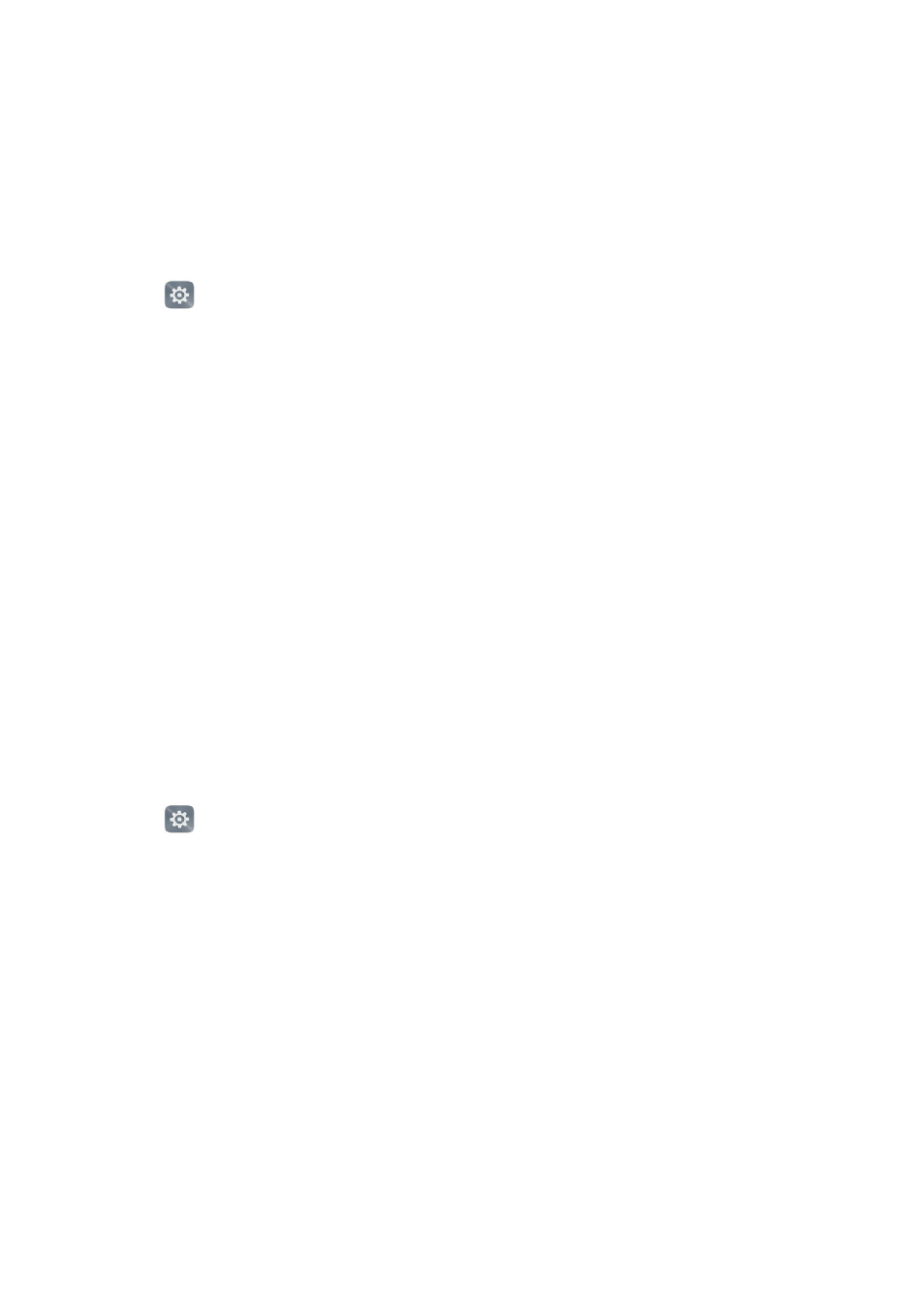
Prise en main du téléphone
44
Accéder au coffre-fort avec votre empreinte digitale
Avant de pouvoir accéder à l'application Coffre-fort avec votre empreinte digitale, vous
devez activer Coffre-fort dans Fichiers. Après avoir activé Coffre-fort, vous serez invité à
associer une empreinte digitale à votre compte. Appuyer sur Associer pour accéder au
coffre-fort par votre empreinte digitale. Si vous sautez cette étape, vous pouvez aussi
activer cette fonction de la manière suivante :
1
Ouvrir
Paramétres.
2
Appuyer sur Identif. via empreinte digitale
>
Gestion d'empreinte digitale.
3
Entrer votre mot de passe de verrouillage d'écran, puis appuyer sur Suivant.
4
Appuyer sur Accès au coffre-fort et suivre les instructions à l'écran pour saisir votre
mot de passe pour le coffre-fort et activer la reconnaissance d'empreintes digitales.
Accéder au verrouillage d'applications avec votre empreinte
digitale
Avant de pouvoir accéder au verrouillage d'applications avec votre empreinte digitale,
vous devez activer Verrouillage d’applications dans Gestionnaire Téléphone. Après
avoir activé le verrouillage d'applications, vous serez invité à associer une empreinte
digitale à votre compte. Appuyer sur Gestionnaire Téléphone pour accéder au verrouillage
d'applications et aux applications verrouillées avec votre empreinte digitale. Si vous
sautez cette étape, vous pouvez aussi activer cette fonction de la manière suivante :
1
Ouvrir
Paramétres.
2
Appuyer sur Identif. via empreinte digitale
>
Gestion d'empreinte digitale.
3
Entrer votre mot de passe de verrouillage d'écran, puis appuyer sur Suivant.
4
Appuyer sur Accéder au verrou d'appli et suivre les instructions à l'écran pour saisir
votre mot de passe pour le verrouillage d'applications et activer la reconnaissance
d'empreintes digitales.